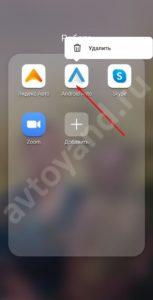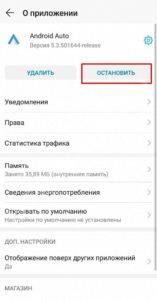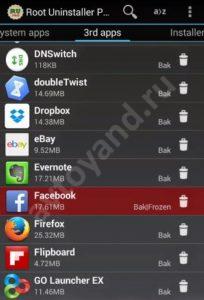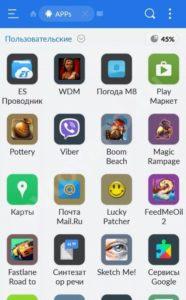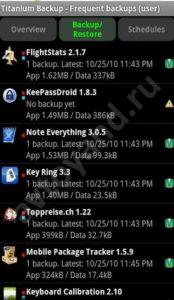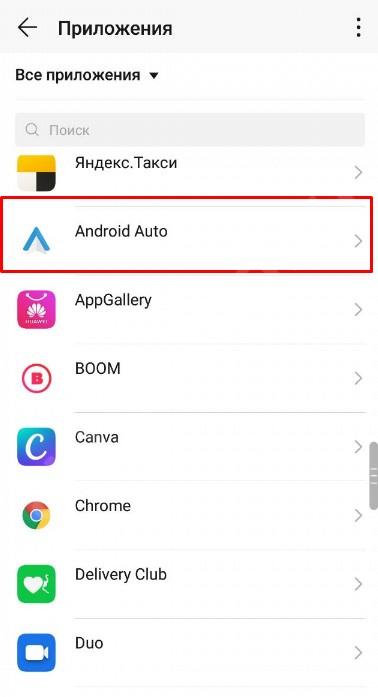- Как удалить Android Auto полностью: подробная инструкция
- Как удалить Андроид Авто: пошаговая инструкция
- Почему может не удаляться, и что делать
- Root Uninstaller
- ES Проводник
- Прочий софт
- Как удалить Андроид авто с телефона – пошаговая инструкция
- Стандартная процедура
- Если возникли проблемы
- Удаление с помощью сторонних приложений
- Root Uninstaller
- ES Проводник
- Titanium Backup
- Подводные камни, советы
- Как удалить Android Auto полностью: подробная инструкция
- Действия
- Откройте меню приложений
- Нажмите «Настройки»
- Прокрутите вниз и нажмите «Резервное копирование» и «Сброс»
- Нажмите «Сброс заводских данных»
- Нажмите «СБРОСИТЬ УСТРОЙСТВО»
- Нажмите «УДАЛИТЬ ВСЕ»
- Почему может не удаляться, и что делать
- Root Uninstaller
- ES Проводник
- Прочий софт
- Предупреждения
- Первый способ сделать сброс данных — через меню
- Как удалить все данные с телефона на Android
- Как удалить все с телефона Андроид
- Как удалить все с телефона андроид samsung
- Как удалить все с телефона: инструкция по полной очистке
- Второй способ сделать сброс данных — с помощью кнопок
- Как правильно сбросить заводские настройки, удалив все ваши данные
Как удалить Android Auto полностью: подробная инструкция
В Сети часто встречаются вопросы пользователей, как удалить Android Auto, и можно ли это сделать. Ниже приведем пошаговую инструкцию, а также разберемся с трудностями, с которыми могут столкнуться автовладельцы при удалении такого софта.
Как удалить Андроид Авто: пошаговая инструкция
Если на телефоне установлена версия Android до 9 включительно, удалить Андроид Авто не составляет труда. Но нужно помнить, что при обычном удалении путем перетягивания в корзину остаются лишние данные. Со временем они накапливаются от разных приложений, и устройство начинает тормозить. Чтобы это не происходило, необходимо знать, как правильно удалить Андроид Авто с телефона.
Алгоритм действий имеет следующий вид:
- Откройте меню смартфона.
- Войдите в Настройки, а после перейдите в раздел Приложения / Диспетчер приложений.
- Отыщите программу Android Auto, которую необходимо удалить. Если ее не видно сразу, жмите на кнопку Опции справа в углу (три точки) и выберите пункт Показать системные… Нужное ПО должно быть в перечне.
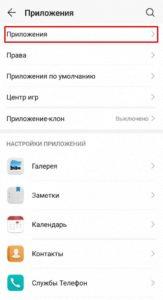
- Войдите в раздел Память, если он предусмотрен на устройстве.
- Кликните на кнопку Очистить данные. В этом случае должен сразу удалиться и кэш.
- Перейдите на шаг назад, если вы входили в раздел Память.
- Жмите на кнопку Удалить.
Таким способом вы сможете удалить Android Auto с телефона и полностью очистить устройство от следов программы.
Почему может не удаляться, и что делать
В Android 10 могут возникнуть трудности с удалением программы. Причина в том, что после установки она прописывается в категорию системного ПО. Это означает, что полностью удалить Android Auto с телефона без получения прав рут не получится. Единственный альтернативный вариант — отключение приложение.
Чтобы остановить Андроид Авто, сделайте следующие шаги:
- Войдите в настройки мобильного устройства.
- Перейдите в раздел Приложения / Диспетчер…
- Найдите нужную программу.
- Жмите на нее и кликните кнопку Отключить.

Еще раз повторимся, что таким способом удалить Android Auto не получится. Вы просто выключаете ПО и останавливаете его работу. При этом софт продолжает занимать память мобильного устройства.
Единственный способ, как полностью удалить Android Auto — сделать права рут и воспользоваться одним из доступных приложений. Рассмотрим несколько вариантов.
Root Uninstaller
С помощью софта Root Uninstaller можно удалить, скрыть или переместить системные файлы. Обязательное условие — наличие прав рут на мобильном устройстве. Для выполнения работы сделайте следующие шаги:
- Установите Root Uninstaller и войдите в него с правами Суперпользователя.
- Выберите ПО Android Auto, которое планируете удалить.
- Жмите на одноименную кнопку.
Перед выполнением указанных шагов желательно сделать бэкап, чтобы в случае возникновения проблем быстро вернуться к необходимому разделу. В качества альтернативы софт можно не удалять, а заморозить. В таком случае он пропадет из меню, но остается в памяти.
ES Проводник
Программа ES Проводник — мощное приложение с понятным интерфейсом, позволяющее просматривать, управлять и удалять файлы. Для удаления лишнего софта сделайте следующее:
- В боковой секции в разделе Библиотеки войдите в Apps.
- Вверху жмите на Пользовательские и тем самым разверните спрятанное меню. Выберите там пункт Системные.
- Выделите Android Auto, от которого вы планируете избавиться.
- Жмите на кнопку Деинсталляция.
После этого убедитесь, что Андроид Авто больше нет на смартфоне.
Прочий софт
Кроме рассмотренных выше, можно использовать и другие программы, способные удалить Android Auto при наличии прав рут. Как вариант — Titanium Backup. Принцип действия такой же, как в рассмотренном выше ПО. Перед выполнением запланированных шагов необходимо сделать резервную копию (эта опция встроена), а уже после удалять системное приложение. Кроме того, возможности Титаниум Бэкап позволяют перемещать файлы на внешний носитель, если в этом имеется необходимость.
Выше мы рассмотрели, почему Андроид Авто не удаляется с телефона, и что с этим делать. Если ПО установлено на смартфоне с операционной системой Android до 9, трудностей не возникнет. В случае с 10-кой, программное обеспечение прописывается в системных приложениях, что создает трудности для пользователя. В таком случае имеется три пути — смириться с наличием софта, остановить Android Auto или полностью удалить его путем получения прав рут. Последний вариант рискованный, ведь телефон «слетает» с гарантии и больше не будет получать обновления.
Источник
Как удалить Андроид авто с телефона – пошаговая инструкция
Не всегда встроенные программы в операционную систему нужны. Они занимают место, съедают оперативную память при работе в фоновом режиме. Удалить Андроид авто не сложно, как стандартным способом, так и с помощью сторонних приложений.
Стандартная процедура
Данный метод удаления эффективен на гаджетах с ОС Андроид до 9 версии включительно. Можно просто перетянуть ярлык в корзину, но останутся лишние данные, которые при накоплении приводят к снижению производительности устройства. Поэтому нужно удалять поэтапно:
- Из меню перейти в «Настройки».
- Зайти в «Приложения» или «Диспетчер приложений» ( разнится название пункта в зависимости от версии операционки ).
- В списке найти Android Auto.
- В открывшемся окне выбрать «Память» ( не на всех телефонах есть такой раздел ).
- Нажать «Очистить данные» (происходит удаление всех данных и кэша).
- Вернуться назад и выбрать «Удалить».
Если возникли проблемы
Владельцы гаджетов с ОС от 10 версии отмечают неэффективность стандартного способа. Причина – невозможность удаления системных программ без наличия root-прав. Чтобы программа не грузила память в этом случае, нужно ее отключить:
- Из «Настроек» перейти в «Приложения» («Диспетчер приложений»).
- Отыскать программу и нажать «Отключить».


Удаление с помощью сторонних приложений
Рассмотрим приложения, которые подойдут для удаления встроенных в прошивку программ и особенности их использования. Многие требуют наличия корневых Рут-прав на смартфоне.
Root Uninstaller
Позволяет удалять системные утилиты при наличии root-прав. Порядок использования:
- После установки ПО нужно зайти, используя права Суперпользователя.
- Из перечня выбрать Андроид авто.
- Нажать «Удалить».
ES Проводник
Распространенная программа для удаления системного ПО, отличается интуитивно понятным интерфейсом. Работать с ней легко:
- Выбрать в боковом меню раздел «Библитека», а затем Apps.
- Нажать «Пользовательские» для раскрытия скрытого меню.
- Выбрать «Системные».
- Найти Андроид авто и выделить его.
- Нажать «Деинсталляция».
Titanium Backup
Обладает аналогичным принципом работы. С помощью утилиты еще можно перенести файлы на внешнюю память.
Подводные камни, советы
Рекомендуем сделать резервную копию гаджета перед началом удаления. Это позволяет откатить состояние ОС до манипуляций и предотвратить потерю важных данных и контактов.
Получение root-прав на устройстве, находящемся на гарантии производителя, чревато потерей прав на бесплатный гарантийный ремонт.
Анастасия Табалина
Автор статей по настройке и управлению телефонами на базе Андроид и iOS. Помощь в мире онлайна и Интернета: поиск информации, обзоры приложений, программ, настройка и управление
Источник
Как удалить Android Auto полностью: подробная инструкция
Проверь свой комп, установи одну из игр или спроси меня, какой лучше купить новый (подскажу):

(WoT для любого ПК или ноутбука) ИЛИ (для мощного ПК или ноутбука попробуйте WoW)
Добрый день, уважаемые подписчики и читатели моего блога! Любой пользователь смартфонов с операционной системой Андроид сталкивался с нехваткой памяти. Это случается с любыми девайсами даже от именитых брендов, оснащенных огромным запасом ПЗУ. Причина в том, что система Android постоянно что-то обновляет, а приложения неизменно копят «полезную» информацию. Все это приводит к тому, что мобильник начинает зависать и это раздражает даже самых терпеливых людей. О том, как почистить телефон Самсунг от ненужных файлов расскажу вам сегодня.
Действия
Откройте меню приложений
- Это меню всех приложений, установленных на вашем устройстве.
Нажмите «Настройки»
Прокрутите вниз и нажмите «Резервное копирование» и «Сброс»
- Этот параметр откроет меню сброса вашего телефона.
- Если вы не видите эту опцию в меню «Настройки», найдите «Главное управление». На некоторых устройствах в этом подменю будет параметр Reset.
Нажмите «Сброс заводских данных»
- Это откроет новую страницу.
Нажмите «СБРОСИТЬ УСТРОЙСТВО»
- Эта кнопка удалит всю вашу личную информацию и загруженные приложения. Вам нужно будет подтвердить свое действие на новой странице.
- Подумайте о резервном копировании своих данных, прежде чем выполнять их с заводским сбросом. Вы не сможете восстановить старые данные после сброса, если они не были скопированы.
Нажмите «УДАЛИТЬ ВСЕ»
- Эта кнопка подтвердит ваше действие и перезагрузите устройство. Сброс настроек приведет к уничтожению всех ваших личных данных и данных приложений.
- В старых версиях Android эта кнопка может отображаться как «Удалить все»
- Сброс устройства может занять некоторое время. Ваше устройство перезапустится после завершения сброса.
Почему может не удаляться, и что делать
В Android 10 могут возникнуть трудности с удалением программы. Причина в том, что после установки она прописывается в категорию системного ПО. Это означает, что полностью удалить Android Auto с телефона без получения прав рут не получится. Единственный альтернативный вариант — отключение приложение.
Чтобы остановить Андроид Авто, сделайте следующие шаги:
- Войдите в настройки мобильного устройства.
- Перейдите в раздел Приложения / Диспетчер…
- Найдите нужную программу.
- Жмите на нее и кликните кнопку Отключить.
Еще раз повторимся, что таким способом удалить Android Auto не получится. Вы просто выключаете ПО и останавливаете его работу. При этом софт продолжает занимать память мобильного устройства.
Единственный способ, как полностью удалить Android Auto — сделать права рут и воспользоваться одним из доступных приложений. Рассмотрим несколько вариантов.
Root Uninstaller
С помощью софта Root Uninstaller можно удалить, скрыть или переместить системные файлы. Обязательное условие — наличие прав рут на мобильном устройстве. Для выполнения работы сделайте следующие шаги:
- Установите Root Uninstaller и войдите в него с правами Суперпользователя.
- Выберите ПО Android Auto, которое планируете удалить.
- Жмите на одноименную кнопку.
Перед выполнением указанных шагов желательно сделать бэкап, чтобы в случае возникновения проблем быстро вернуться к необходимому разделу. В качества альтернативы софт можно не удалять, а заморозить. В таком случае он пропадет из меню, но остается в памяти.
ES Проводник
Программа ES Проводник — мощное приложение с понятным интерфейсом, позволяющее просматривать, управлять и удалять файлы. Для удаления лишнего софта сделайте следующее:
- В боковой секции в разделе Библиотеки войдите в Apps.
- Вверху жмите на Пользовательские и тем самым разверните спрятанное меню. Выберите там пункт Системные.
- Выделите Android Auto, от которого вы планируете избавиться.
- Жмите на кнопку Деинсталляция.
После этого убедитесь, что Андроид Авто больше нет на смартфоне.
Прочий софт
Кроме рассмотренных выше, можно использовать и другие программы, способные удалить Android Auto при наличии прав рут. Как вариант — Titanium Backup. Принцип действия такой же, как в рассмотренном выше ПО. Перед выполнением запланированных шагов необходимо сделать резервную копию (эта опция встроена), а уже после удалять системное приложение. Кроме того, возможности Титаниум Бэкап позволяют перемещать файлы на внешний носитель, если в этом имеется необходимость.
Выше мы рассмотрели, почему Андроид Авто не удаляется с телефона, и что с этим делать. Если ПО установлено на смартфоне с операционной системой Android до 9, трудностей не возникнет. В случае с 10-кой, программное обеспечение прописывается в системных приложениях, что создает трудности для пользователя. В таком случае имеется три пути — смириться с наличием софта, остановить Android Auto или полностью удалить его путем получения прав рут. Последний вариант рискованный, ведь телефон «слетает» с гарантии и больше не будет получать обновления.
Предупреждения
- Удалите с устройства аккаунт Гугл. Если этого не сделать, то при включении устройства после сброса, будет запрашиваться тот аккаунт, который был на устройстве перед сбросом.
- Это изменение появилось в Андроид начиная с версии 5.1 по инициативе компании Гугл.
- Если вы забыли или не знаете пароль от учетной записи Гугл, разблокировать устройство можно в сервисном центре Самсунг. При себе необходимо иметь документы, подтверждающие покупку (чек, заполненный гарантийный талон, кредитный договор).
- Если документов нет — разблокировать устройство нельзя.


Первый способ сделать сброс данных — через меню
Выберите пункт «Общие настройки». Если такого пункта нет, перейдите к следующему шагу.
Выберите пункт «Сброс». Также он может называться «Архивация и сброс», «Архивирование и сброс» или «Конфиденциальность».
Выберите пункт «Сброс данных» или «Сброс устройства».
Выберите пункт «Сбросить», «Сброс устройства» или «Удалить все».
Устройство перезагрузится и данные удалятся.
Как удалить все данные с телефона на Android
Если вы готовите смартфон к перепродаже, хотите дать его для временного пользования другому человеку, то лучше всего удалить с него все личные файлы и информацию.
Для этого достаточно сделать сброс до заводских настроек, избавиться от каких-либо данных вручную или воспользоваться специальным софтом. Далее мы расскажем, как удалить всё с телефона Андроид.
Как удалить все с телефона Андроид
Телефоны, работающие под управлением Андроид, могут хранить персональную информацию тремя способами – на microSD-карте, во внутренней памяти, либо в привязанном аккаунте. Обычно владельцы помнят только о первом варианте, оставляя остальные без особого внимания.
Перед продажей обычно ограничиваются откатом на заводские настройки, но специалисты прекрасно знают, что это ничего не даст. Несколько нехитрых манипуляций – и все конфиденциальные данные станут доступны новому владельцу.
Удаление всех пользовательских данных
Ниже приведена инструкция по правильной подготовке телефона к дальнейшей продаже.
- Извлечение карты памяти и симки.
- Копирование всех хранящихся данных на любой другой носитель.
- Выход из всех интернет-сервисов, аккаунтов в приложениях, которые ранее работали на смартфоне.
- Удаление СМС, контактов, истории веб-обозревателя, почты.
- Отвязка всех учетных записей, привязанных к смартфону. Многие ограничиваются лишь основным аккаунтом Google, но этого явно недостаточно.
- Снятие прав root, если таковые ранее были получены.
- Очистка памяти посредством специальных приложений.
- Удаление программы для очистки данных.
- Восстановление заводских настроек.
Теперь попробуем копнуть глубже.
Как правило, у владельцев не появляются трудности с первым и вторым пунктом, поэтому логичнее начать с действий №3 и №4.
Да, это может отнять некоторое время, но не ленитесь поочередно запускать каждую программу и интернет-сайт, где доступен автоматический вход. Отсюда нам надо выйти. Особенно это касается приложений, которые останутся даже после полного отката – не стоит надеяться на добропорядочность нового хозяина, потому что каждому хочется узнать, чем жил и где бывал продавец.
Как удалить все с телефона андроид samsung
Сегодня владельцы смартфонов в силу тех или иных причин часто меняют свои гаджеты. После покупки нового телефона старый, как правило, продается на одной из виртуальных площадок. Но ведь, пользуясь телефонами, мы сохраняем там немало личных данных. И перед продажей эти данные требуется удалить. Но просто «перенести в корзину» все, что записано на устройстве, недостаточно. Сейчас мы вам расскажем, как же подготовить смартфон к продаже и не бояться утечки личных данных.
Конечно, первое, что приходит на ум — это произвести сброс телефона до заводских настроек. Но это совсем не гарантирует безопасность. Почему? Да потому, что стертые таким образом данные легко восстановить.
Не так давно Avast, компания, занимающаяся решениями проблем безопасности в области программного обеспечения, приобрела на eBay 20 подержанных мобильных телефонов и, использовав находящееся в общем доступе ПО, восстановила массу информации на этих устройствах, включая фотографии, поисковые запросы и даже некоторые данные кредитных карт.
Проблема сброса настроек также была обнаружена некоторыми исследователями Кембриджского университета в первом крупном исследовании функций безопасности Android. Исследователи протестировали ряд подержанных Android-устройств под управлением различных версий Android и обнаружили, что во всех случаях они смогли восстановить данные учетной записи, которые используются для аутентификации после ввода пароля в первый раз, от таких поставщиков услуг, как Google, Facebook и WhatsApp. В 80 процентах случаев они смогли восстановить главный токен.
«Главный токен — это, по сути, ключ от входной двери. После восстановления главного токена можно восстановить файл учетных данных пользователя и повторно синхронизировать все данные с устройством, включая электронные письма, облачные фотографии, контакты и календари.»
Как удалить все с телефона: инструкция по полной очистке
Хотите провести полную очистку, но не знаете, как удалить все с телефона? Читайте наш материал, чтобы безопасно избавиться от ненужных файлов!
Длительность работы среднестатистического телефона составляет примерно два-три года, после чего его выставляют на продажу, либо дают по наследству родственникам.
Предыдущему хозяину не хотелось бы, чтобы новый владелец увидел все секреты.
Поэтому мы расскажем, как удалить все файлы с телефона, работающего на любой версии операционной системы.
Второй способ сделать сброс данных — с помощью кнопок
Такой способ применяется в том случае, когда смартфон или планшет не включается, либо экран заблокирован.
Выключите мобильное устройство.
Если у вашего устройства есть кнопка «Домой»
(внизу по центру), одновременно нажмите и держите кнопки «Питание» + «Домой» + «Громкость вверх».
Если у вашего устройства есть кнопка «Bixby»
(слева под кнопками громкости), одновременно нажмите и держите кнопки «Питание» + «Громкость вверх» + «Bixby».
Если у вашего устройства нет кнопок «Домой» и «Bixby»
, одновременно нажмите и держите кнопки «Питание» + «Громкость вверх».
Отпустите кнопку «Питание» после того, как на экране появится надпись «Samsung Galaxy . ». Остальные кнопки держите до появления Recovery (примерно 5-15 секунд). Recovery — специальный режим загрузки устройства, выглядит как текстовое меню.
Если Recovery не появилось, повторите шаги 1-3 еще раз дольше удерживая кнопки.
Нажимайте кнопку «Громкость вниз», чтобы выбрать пункт «Wipe data/factory reset».
Нажмите кнопку «Питание» для подтверждения выбранного пункта.
Нажмите кнопку «Громкость вниз», чтобы выбрать пункт «Yes» или «Yes — Delete all user data».
Нажмите кнопку «Питание» для подтверждения удаления всех данных с устройства.
После удаления данных появится главное меню. Нажмите кнопку «Питание», чтобы выбрать пункт «Reboot system now».
Как правильно сбросить заводские настройки, удалив все ваши данные
Главное, что вы можете сделать — это зашифровать свой телефон. Возможность включения шифрования телефона может находиться в различных пунктах меню настроек в зависимости от модели, так что имейте это ввиду.
Как правило, вам нужно проследовать в пункт Настройки — Безопасность — Шифрование. Если ваш телефон поставляется с Android 6.0 или выше, то опция уже может быть включена по умолчанию.
При шифровании устройства используйте надежный, случайно сгенерированный пароль, который содержит смесь прописных и строчных букв, цифр и символов. Длина пароля должна быть не менее 11 знаков.
Кроме того, после сброса настроек телефона, флэш-память все еще может быть заполнена некоторыми важными данными. В магазине Play Store доступно несколько приложений, таких как Secure Erase с iShredder 6, которые помогут вам очистить и эту часть вашего устройства перед продажей. После того, как вы «пройдетесь» этой программой по системе, за то, что кто-то сможет восстановить данные, можно будет не переживать. Вероятность утечки будет сведена к минимуму.
Вы продавали когда-то продавали свой телефон? Использовали сброс до заводских настроек? Поделитесь своими мыслями в комментариях и в нашем официальном чате в Телеграм.
Источник